ついにX(旧Twitter)に似たSNS「Bluesky」が招待制を廃止して誰でも参加可能になったのでアカウント作成方法をまとめてみた

「Bluesky」はオープンソースで開発されている分散型SNSで、時系列順のタイムラインやリツイートに似た再投稿機能などが備わっていることからX(旧Twitter)からの乗り換えを考えるユーザーから支持を集めています。Blueskyの提供当初はアカウント作成時に招待コードが必要だったのですが、2024年2月6日(火)に招待制が廃止されて誰でもアカウントを作成できるようになりました。すでに日本からもアカウントを作成可能だったので、作成手順をまとめてみました。
https://bsky.social/about/blog/02-06-2024-join-bluesky
・目次
◆1:Blueskyのアカウント作成方法
◆2:表示名を設定する手順
◆3:日本語のポストを見つける方法
◆4:ハンドルネームに独自ドメインを使う方法
◆5:GIGAZINE公式アカウントもあるよ!
◆1:Blueskyのアカウント作成方法
Blueskyのアカウントを作成するには、まず以下のリンクをクリックしてBlueskyのトップページにアクセスします。
Bluesky
https://bsky.app/
Blueskyのトップページにアクセスしたら「新しいアカウントを作成」をクリック。

するとアカウント作成画面が開きます。

「メールアドレス」「パスワード」「生年月日」を入力してから「次へ」をクリック。
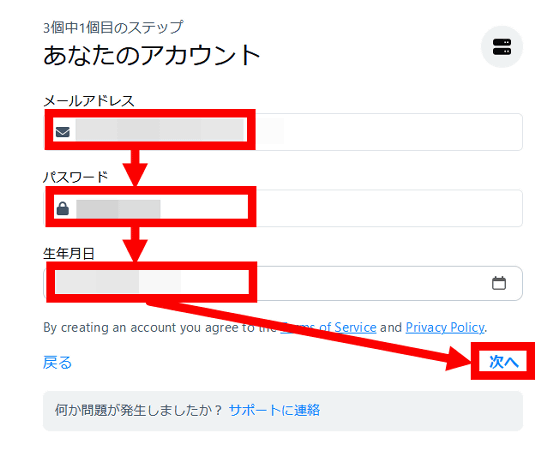
続いてSMS認証を求められるので国の選択欄で「Japan」を選択してから電話番号を入力して「コードをリクエスト」をクリック。

認証コード入力画面が表示されたらスマートフォンなどに届いているSMSを確認します。

SMSには6桁の認証コードを含むメッセージが送信されているので、認証コードをメモします。発信元の「0120996242」はこの種のSMS認証でよく用いられる電話番号です。

BlueskyのSMS認証画面に戻って6桁の認証コードを入力し、「次へ」をクリック。

次に、ハンドルネームの設定画面が表示されます。ハンドルネームは「@○○○.bsky.social」という形式で示され、「○○○」の部分を自由に設定可能。また、「bsky.social」の部分も後から変更できます。入力欄に「○○○」の部分へ入れたいワードを入力したら「次へ」をクリック。

続いて、初期設定画面が表示されます。最初に興味ある分野を尋ねらるので好みのものを選択してから「続行」をクリックします。何も答えずに「続行」をクリックしてもOK。

次に、フォロー推奨アカウントが表示されます。今回は「スキップ」をクリックしました。

フィード(Xにおけるタイムラインのようなもの)にリプライやリポストを表示するか選択する画面が表示されたら、好みの設定に切り替えて「続行」をクリック。
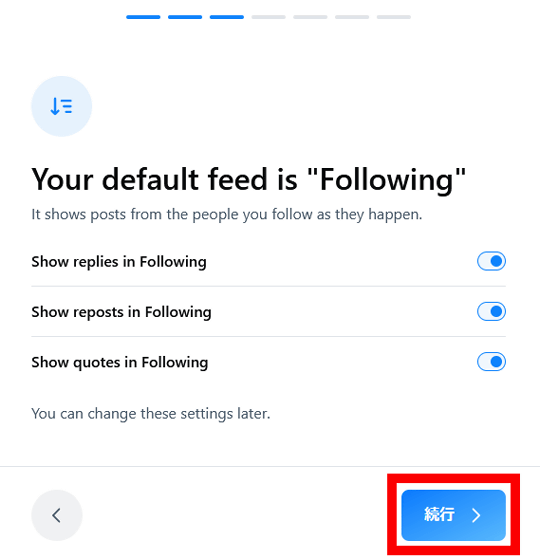
続いて、メインフィードの選択画面が表示されます。今回は何も変更せずに「続行」をクリック。

おすすめフィード一覧が表示されますが後からでも設定できるので今回は何も変更せず「続行」をクリック。

攻撃的なポストの表示設定画面が表示されたら好みの設定に変更して「続行」をクリック。初期設定ではヘイトやスパムを表示しない設定になっているので、そのまま「続行」をクリックしました。

以下の画面が表示されたら初期設定は完了。「Let's go!」をクリックして設定画面を閉じます。
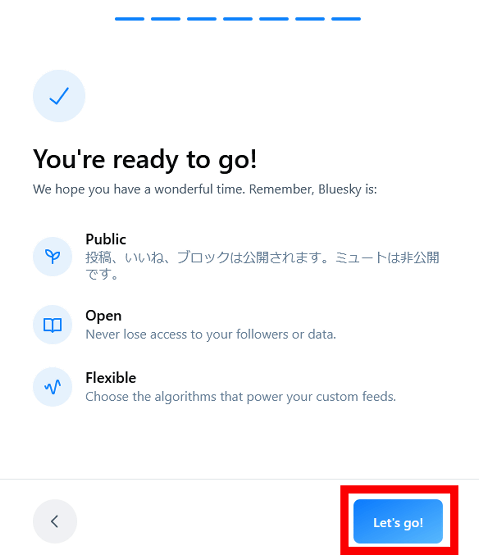
これでBlueskyを使えるようになりました。

◆2:表示名を設定する手順
Blueskyでは「ハンドルネーム」と「表示名」の2種類の名前が割り当てられます。初期設定ではハンドルネームと表示名が同一なので、表示名を変更しておきます。まず、画面左上のアイコンをクリック。

「プロフィールを編集」をクリック。

「表示名」の欄に好みの名前を入力して「変更を保存」をクリック。

これで表示名を変更できました。

◆3:日本語のポストを見つける方法
Bluesky上では日本人アカウントも数多く活動していますが、初期状態では英語のポストが多く目につきます。Blueskyには「特定のワードを含むポストを自動収集して独自フィードを作る機能」が存在しており、フィードを他のユーザーが使えるように公開することも可能。すでに日本語のポストを収集するフィードが数多く公開されているので、フィード機能を活用すれば日本語の興味深い分野のポストを一覧表示できる環境を構築できます。フィード機能を使うには画面左側の「#」をクリック。

フィードの検索欄に興味ある分野のワードを入力してフィードを探します。今回は「旅行」と入力してみたところ、「旅行について言及している日本語のポストを自動収集するフィード」を見つけたので「+」をクリックしてホーム画面から閲覧できるようにしました。
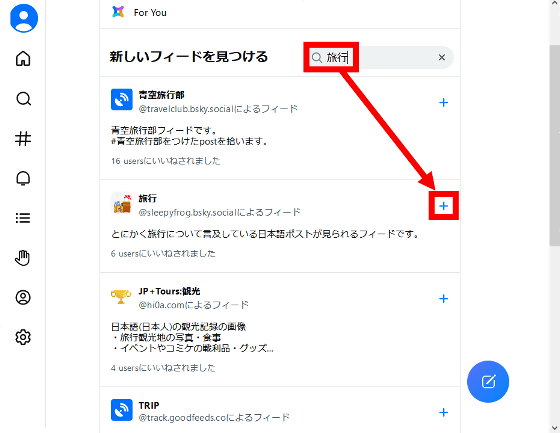
画面左下に「マイフィードに追加」と表示されればフィードの追加は完了。

追加したフィードは画面左上のホームボタンをクリックすると、画面上部に表示されます。「旅行」が追加されているのでクリック。

すると、「旅行」というワードを含む日本語ポストがズラリと表示されました。

◆4:ハンドルネームに独自ドメインを使う方法
Blueskyのハンドルネームは初期状態では「@○○○.bsky.social」という形式ですが、「@gigazine.net」といったように独自ドメインをハンドルネームとして設定することもできます。独自ドメインをハンドルネームとして設定する手順は以下の記事で詳しく解説しています。
「Bluesky」で本人認証をする方法、Twitterと違って無料&自分で全部可能 - GIGAZINE

なお、Blueskyはドメインの販売サービスも展開しています。
Twitter引っ越し先候補のSNS「Bluesky」がまさかのドメイン販売サービス開始、自分専用ドメインで簡単に本人証明可能 - GIGAZINE
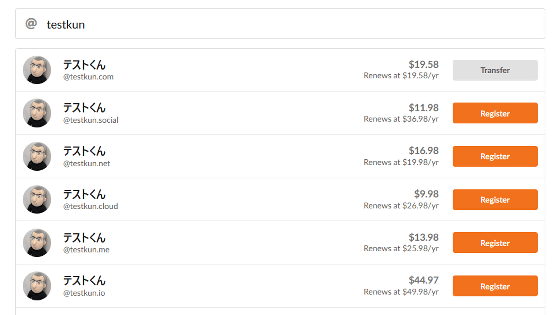
◆5:GIGAZINE公式アカウントもあるよ!
Bluesky上にはGIGAZINEの公式アカウントも存在しています。GIGAZINE公式アカウントでは新着ニュースを即時配信しているので、フォローしてみてください。
GIGAZINE (@gigazine.net) - Bluesky
https://bsky.app/profile/gigazine.net

なお、Blueskyで新着ニュースを配信する仕組みは以下の記事で詳しく解説しています。
Twitter代替有力候補SNS「Bluesky」でGIGAZINEが新着ニュース配信を開始&どういう仕組みなのか解説 - GIGAZINE









